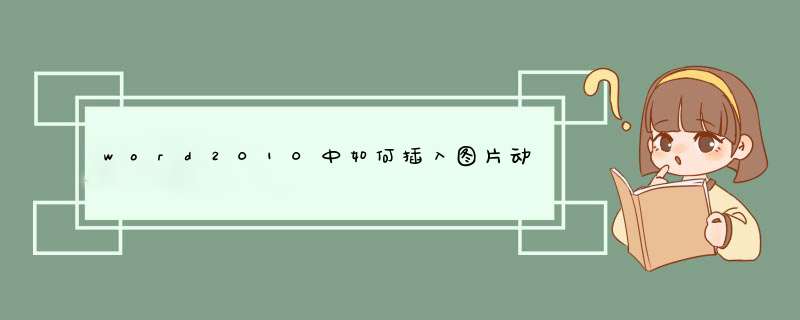
打开word,新建文档,选择插入选项,然后选择图片选项。
接着d出选择动态文件的窗口,这里选择gif格式的图片,选择好后点击插入。
接着在word的界面中就会看到插入的动态图片了,不过此时显示的是静止的状态。
接着点击菜单栏的文件选项,然后在d出的界面中选择另存为选项。
接着在保存的界面,选择格式文件为htm格式的文件,选择好后点击保存。
接着找到刚才保存的htm文件,然后双击打开,此时会以浏览器的形式打开。
接着在打开的界面上就可以看到图片是动态的了,原内容还是word的内容,此种方法是可以的。
综上就是word插入动图的方法,你们学会了吗。
word中插入的gif动画设置动起来步骤如下:
1、打开WORD文档,点击“插入”选项卡,“插图”组的“图片”选项。
2、在“插入图片”对话框,选择一个图片,这里我们选择“七彩光”,点击“插入”,这时,我们插入的图片就出现在WORD文档里了。
3、选“开始”菜单,点击“另存为”。输入一个文件名,这里命名为“七彩光”。在保存类型中选“网页”,点击“保存”。
4、退出文档,找到自己保存的“七彩光”HTML网页文件,打开,这时,我们就发现自己插入的GIF动画动起来了。
欢迎分享,转载请注明来源:内存溢出

 微信扫一扫
微信扫一扫
 支付宝扫一扫
支付宝扫一扫
评论列表(0条)